So blenden Sie Personen in Ihrem Facebook-News-Feed ein, die Sie zuvor ausgeblendet haben

Facebook aktualisiert zwar Menüs und Oberflächen links und rechts, aber das bedeutet nicht, dass sie einfacher zu verwenden sind in diesem Prozess. Das schlechte Menü-Design und die vage Terminologie machen es in vielen Fällen ziemlich schwierig, Änderungen vorzunehmen (oder diese Änderungen rückgängig zu machen). Lesen Sie weiter, während wir einem Leser helfen, sein Nachrichten-Feed zu beleben, indem wir zuvor verborgene Freunde in den Vordergrund rücken.
Lieber How-To Geek,
Das ist natürlich nicht viel von einem Leben-oder-Tod-Problem aber es ist ein bisschen frustrierend. Letztes Jahr, als viele meiner Facebook-Freunde ständig hitzige politische Sachen gepostet haben, habe ich angefangen, die Einträge "Ich will das nicht zu sehen" und "Nicht mehr folgen" in meinem Feed zu überprüfen. Alles gesagt und getan, ich "gedämpft" oder was auch immer du es nennen willst, eine ganze Menge Leute. Im Nachhinein war ich vielleicht etwas eilig mit dem Kegel der Stille und jetzt möchte ich den alten Nachrichten-Feed wieder aufleben lassen.
Das einzige Problem ist ... Ich kann nicht herausfinden, wie es geht. Ich habe in jedem Menü und Untermenü gesucht und finde keine Liste der Leute, die ich gedämpft habe. Ich habe eine Liste von Personen gefunden, die ich blockiert habe (die keine Einträge hat), also ist das ziemlich nutzlos. Was mache ich? Sicherlich muss es eine Liste geben, die ich mir ansehen kann, oder?
Facebook Frustriert
Es gibt tatsächlich eine Liste. Sie sollten sich nicht schlecht fühlen, wenn Sie diese Liste nicht finden, weil sie an dem lächerlichsten Ort versteckt ist, zu dem wir zu 99 Prozent sicher sind, dass der durchschnittliche Gebrauch niemals zufällig auffallen würde. Wenn Sie in Ihrem Facebook-Konto auf einem Computer (kein mobiles Gerät) angemeldet sind, navigieren Sie zu Ihrem News-Feed. Sehen Sie sich die Liste der Einträge im Menü ganz links an (dort sehen Sie unter Ihrem Profilbild beispielsweise "Newsfeed" und "Messages".)
Wenn Sie die Maus direkt links neben "News" bewegen Feed "Link, ein kleines Zahnrad erscheint:
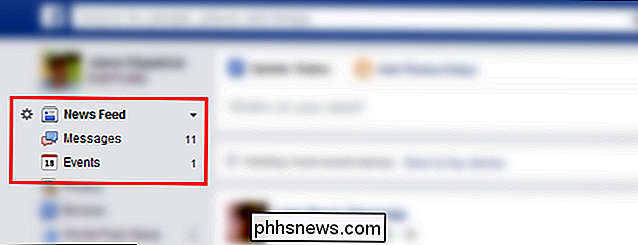
Klicken Sie auf dieses Zahnrad und ein kleines" Einstellungen bearbeiten "Feld wird angezeigt. Klicken Sie auf" Einstellungen bearbeiten "und Sie werden zum" Bearbeiten der News Feed Einstellungen "weitergeleitet. Box wie folgt:
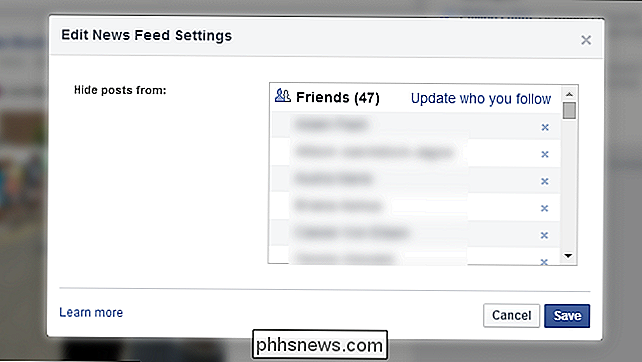
Es gibt die Master-Liste aller Personen, die Sie nicht gefunden haben und versteckte Posts. Sie können einfach auf das "x" neben ihrem Namen klicken, um sie aus der ausgeblendeten Liste zu entfernen und dann auf "Speichern" klicken Alternative Möglichkeit, um das gleiche Ziel zu erreichen (aber viel mühsamer, wenn Sie es für mehr als ein paar Leute tun müssen), ist die Facebook-Profilseite der Person zu besuchen.Es gibt eine Follow / Unfollow-Taste in der unteren rechten Ecke der Abdeckung jeder Person Foto, das Sie umschalten können.
Haben Sie eine dringende technische Frage? Schießen Sie uns eine E-Mail an und wir werden d o unser Bestes, um es zu beantworten.

Wie kann Windows 10 mit nur 32 GB Festplattenspeicher funktionieren?
Alle Betriebssysteme benötigen einen gewissen Speicherplatz, um ordnungsgemäß ausgeführt zu werden Modelle 'Laptops in der Lage, richtig mit den kleinen Antrieben zu funktionieren, die in ihnen gebaut werden? Der heutige SuperUser Q & A Post hat die Antwort auf die Frage eines neugierigen Lesers. Die heutige Question & Answer Session kommt uns dank SuperUser, einer Unterteilung von Stack Exchange, einer Community-gesteuerten Gruppierung von Q & A-Websites.

Wie Sie ein Lesezeichen in Microsoft Word wiederverwenden oder verschieben
Lesezeichen in Word ermöglichen Ihnen, Text Namen zuzuweisen und Positionen in Ihren Dateien zu markieren, damit Sie lange Dokumente leichter durchsuchen können. Denken Sie an Lesezeichen in Word wie Lesezeichen, die Sie in Bücher stellen, um Ihren Platz zu markieren. VERWANDT: Navigieren in langen Dokumenten in Word mit Lesezeichen Wie in einem echten Buch können Sie mit Word ein Lesezeichen in ein anderes verschieben Speicherort im Dokument.



